5 veidi, kā atvērt termināļa konsoles logu, izmantojot Ubuntu
Lielāko daļu darbību, ko vēlaties darīt operētājsistēmā Linux, ir iespējams veikt, neizmantojot Linux termināli. Tomēr ir daudz labu iemeslu, lai uzzinātu, kā to izmantot. Linux terminālis nodrošina piekļuvi Linux komandām, kā arī komandrindas lietojumprogrammām, kas bieži nodrošina vairāk funkciju nekā darbvirsmas lietojumprogrammas. Vēl viens termināļa lietošanas iemesls ir tas, ka tiešsaistes palīdzības rokasgrāmatās, kas risina problēmas ar Linux vidi, ir iekļautas Linux termināļa komandas.

Cilvēki izmanto dažādas darbvirsmas vides, kā arī Linux izplatījumus. Tādējādi termināļa komandas parasti ir vienādas vai tās ir vieglāk sašaurināt, nekā rakstīt pilnas grafiskās instrukcijas katrai kombinācijai.
Lietojot Ubuntu, ir vieglāk instalēt programmatūru, izmantojot komandrindu, nekā izmantot pieejamos grafiskās programmatūras rīkus. Komanda apt-get nodrošina piekļuvi katrai pakotnei Ubuntu krātuvēs, savukārt grafiskā rīka bieži vien trūkst.
01
no 05
Atveriet Linux termināli, izmantojot taustiņu kombināciju Ctrl+Alt+T
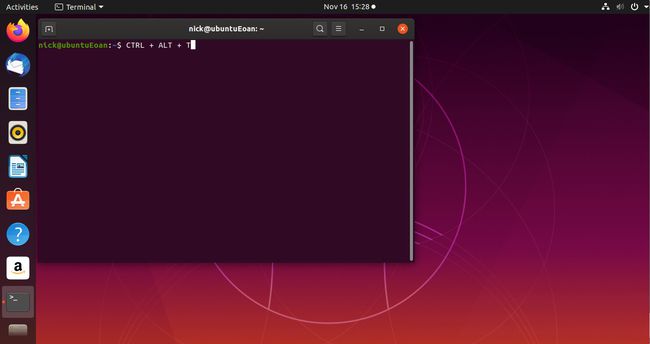
Vienkāršākais veids, kā atvērt termināli, ir izmantot Ctrl+Alt+T taustiņu kombinācija. Turot šos trīs taustiņus vienlaikus, a terminālis atveras logs.
02
no 05
Meklēt, izmantojot Ubuntu Dash

Ja vēlaties izmantot grafisku pieeju, atlasiet vienu no Darbības palaidējs darbvirsmas augšējā kreisajā stūrī vai Rādīt lietojumprogrammas ikonu apakšējā kreisajā stūrī.
Meklēšanas lodziņā ievadiet jēdziens. Rakstīšanas laikā tiek parādīta termināļa ikona. Jūs, iespējams, redzēsit noklusējuma GNOME termināļa opciju augšpusē. Tālāk ir norādīti citi instalēšanai pieejamie termināļa emulatori.
Lai savai sistēmai izmantotu noklusējuma versiju, augšpusē atlasiet GNOME. To sauc Terminālis.
03
no 05
Pārvietojieties uz GNOME lietotņu palaidēju

Vēl viens veids, kā atvērt termināļa logu, ir pārvietoties GNOME lietojumprogrammu izvēlnē. Izvēlieties Rādīt lietojumprogrammas darbvirsmas apakšējā kreisajā stūrī. Pēc tam atlasiet Visi ekrāna apakšdaļā, ja tas nav iezīmēts, ritiniet uz leju un atlasiet Komunālie pakalpojumi.
Sadaļā Utilities ir vairāki sistēmas rīki. The Terminālis ir viens no šiem komunālajiem pakalpojumiem. Atlasiet to, lai to atvērtu.
04
no 05
Izmantojiet komandu Palaist

Vēl viens salīdzinoši ātrs veids, kā atvērt termināli, ir izmantot palaist komandas opcija. Lai atvērtu palaišanas komandas logu, nospiediet Alt+F2. Lai atvērtu termināli, ierakstiet gnome-termināls komandu logā, pēc tam nospiediet Ievadiet uz tastatūras.
Jums jāievada gnome-termināls jo tas ir termināļa lietojumprogrammas pilns nosaukums.
Varat arī rakstīt xterm lietojumprogrammai xterm vai uxterm lietojumprogrammai uxterm ja tie ir instalēti jūsu sistēmā.
05
no 05
Izmantojiet Ctrl+Alt+A funkciju taustiņu

Līdz šim ilustrētās metodes atver termināļa emulatoru grafiskajā vidē. Lai pārslēgtos uz termināli, kas nav saistīts ar pašreizējo grafisko sesiju, parasti, instalējot noteiktus grafikas draiverus vai veicot jebkādas darbības, kas traucē jūsu grafisko iestatījumu, nospiediet Ctrl+Alt+F3.
Jums būs jāpiesakās, jo jūs sākat jaunu sesiju.
Tu vari izmantot F4 cauri F10 lai izveidotu vairāk sesiju.
Lai atgrieztos grafiskajā darbvirsmā, nospiediet Ctrl+Alt+F2.
